Android端末で使用する
Android端末のUSB端子にMONOSTICK-モノスティックを接続し、子機の情報を受けたり、子機を操作したりできます。
AndroidアプリからTWELITEを操作したり、TWELITEの状態を監視することができます。 MONOSTICKを装着することでAndroid端末を表示機またはリモコンとして使用することができます。
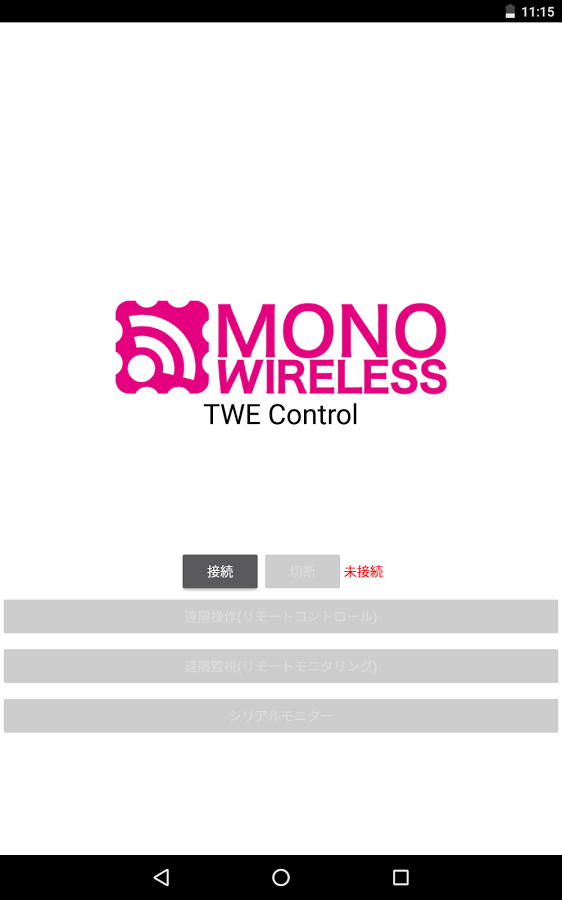
※ USBホスト機能を有する Android 端末で利用してください。
デジタル信号通信の接続例(Android端末でLEDをオンオフする。)
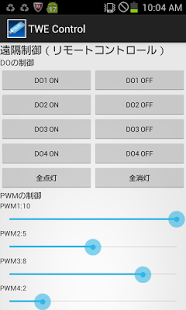
TWELITE DIP(初級編)で行った「無線リモコンでLEDをオンオフする。」のスイッチをオンオフする代わりにAndroid端末の画面上に表示されたボタンでLEDをオンオフしてみましょう。
MONOSTICK-モノスティックは初期設定で親機に設定されていますので相手側は子機を準備して下さい。
子機1台の例
子機1台のみ使用する場合はデジタル入力(DI)は最大で4個まで使用できます。
DO2、DO3、DO4を接続例と同様に配線する事でスイッチとLEDを4個まで増やすことができます。

子機4台の例
デジタル出力(DO1~DO4)をそれぞれの子機に振り分けることにより、最大4台までの子機のデジタル出力(DO)を制御できます。
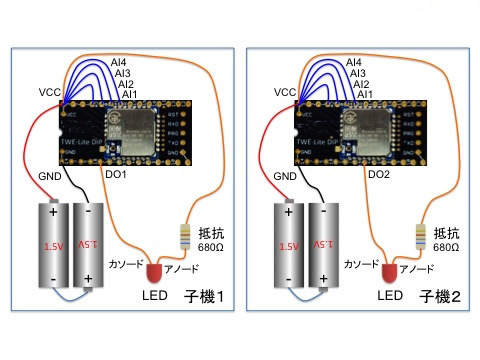
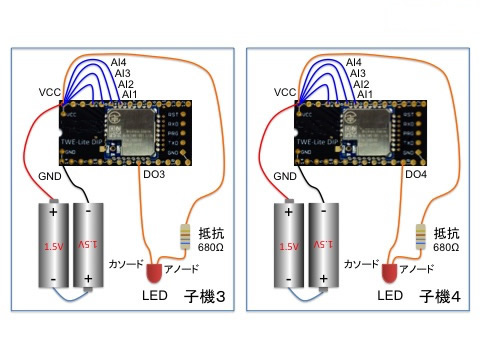
アナログ信号通信の接続例(Android端末でLEDの明るさを変える。)
TWELITE DIP(初級編)で行った「無線リモコンでLEDの明るさを変える。」の可変抵抗器の値を変える代わりにAndroid端末の画面上に表示されたスライダーボタンでLEDの明るさを変えてみましょう。
MONOSTICK-モノスティックは初期設定で親機に設定されていますので相手側は子機を準備して下さい。
子機1台の例
子機1台のみ使用する場合はアナログ入力(AI)は最大で4個まで使用できます。
PWM2、PWM3、PWM4を接続例と同様に配線する事で可変抵抗器とLEDを4個まで増やすことができます。

子機4台の例
PWM出力(PWM1~PWM4)をそれぞれの子機に振り分けることにより、最大4台までの子機のPWM出力を制御できます。
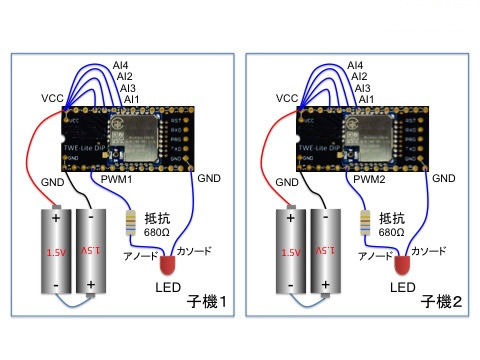
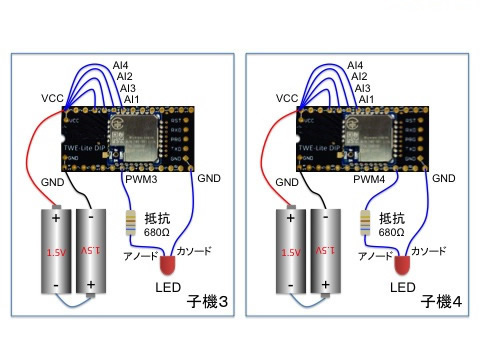
子機の状態を監視する
Android端末の画面上に子機の状態が表示されます。
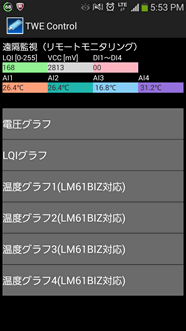
デジタル入力(DI)
子機のデジタル入力(DI1、DI2、DI3、DI4)の状態が表示されます。
値はDI1(0x1) DI2(0x2) DI3(0x4) DI4(0x8)に対応しています。例えばDI1に接続されたスイッチが押されている場合、値は01となります。DI4のスイッチが押されている場合、値は08となります。全てのスイッチが押されている場合、値はFFとなります。
デジタル入力(DI1~DI4)をそれぞれの子機に振り分けることにより、最大4台までの子機のデジタル入力(DI)を監視できます。
応用例としてリードスイッチを接続してドアの開閉を監視したり、振動(傾斜)スイッチを接続して物体の動き(傾き)を監視したりすることができます。
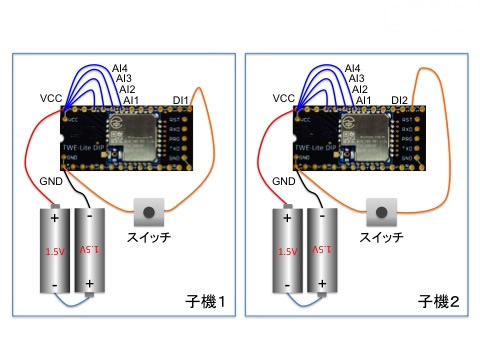
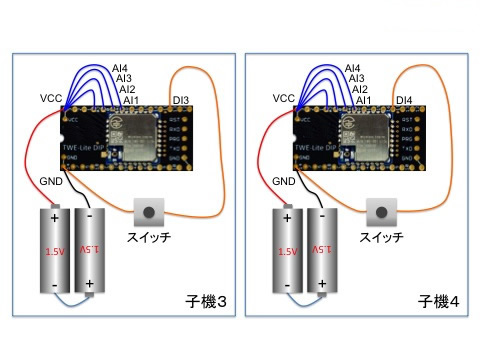
アナログ入力(AI)

子機のアナログ入力(AI1、AI2、AI3、AI4)の状態が表示されます。
値はmVです。(標準Andriodアプリ使用時)
アナログポートが未使用(VCC接続) の場合、値は 0xFF となります。
利用方法として温度センサー(LM61BIZ)を子機に接続し値を読み取る例を示します。(温度を表示させる場合はLM61BIZ用のAndroidアプリを使用して下さい。)
アナログ入力(AI1~AI4)をそれぞれの子機に振り分けることにより、最大4台までの子機のアナログ入力(AI)を監視できます。
※間欠通信モードに設定すると電池寿命を更に延ばすことができます。
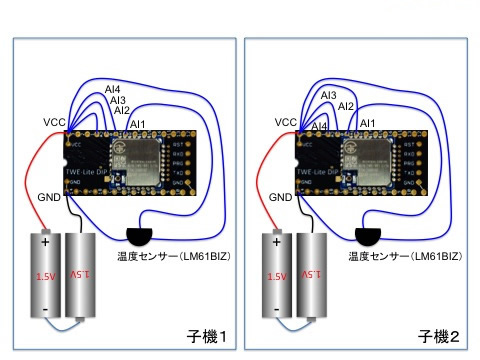
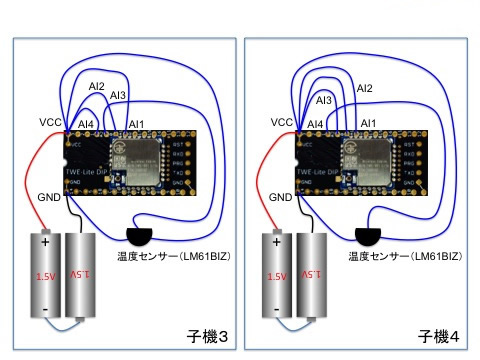
電源電圧(VCC)

電源電圧(mV)が表示されます。これにより、電池の残量を知ることができます。
例:2755と表示されている場合は電源電圧が2.755Vです。
受信電波品質(LQI)
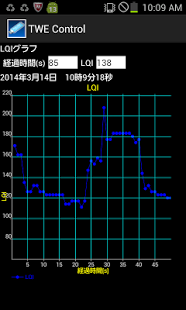
受信電波品質LQIが表示されます。値は0~255です。これにより、通信品質を知ることが出来ます。
以下の区分が品質のおおまかな目安です。
LQI値 |
品質 |
|---|---|
| 150以上 | アンテナの近傍 |
| 100~150 | 良好 |
| 50~100 | やや悪い |
| 50未満 | 悪い(-80dbm 未満) |
Androidアプリ
Androidアプリ例をご用意しています。Javaのソースコードを公開していますので自由に機能を追加したり変更して使用してください。TWELITE向けであれば商用使用も可能です。
Androidアプリのダウンロード
| MONOSTICK TWE Control | |
| ソースコード (ZIP 2,323KB) | 最新バージョン v03 |
| ソースコード (ZIP) | 旧バージョン v02(機能が少ない分ソースコードがシンプルです。) |
| FTDriverライブラリ(ZIP 53KB) | ビルド時に必要です。 |
操作方法
1. MONOSTICK-モノスティックをAndroid端末のUSBポートに接続してください。
2. Android端末でAndroidアプリを起動してください。
3. Android端末の画面上に表示された接続ボタンを押してください。
4. Android端末の画面上に表示されたボタンを操作して、LEDを制御してください。
5. Android端末の画面上に表示された値を確認し、子機の状態を監視してください。
※ 複数の子機の監視をする場合、本例では複数分のそれぞれの電源電圧(VCC)、受信電波品質LQIの値は区別がつきません。区別させるためには論理デバイスIDで管理します。
































